Windows10で不良プールヘッダーエラーを効果的に解決する
公開: 2018-03-07「抑圧の根源は記憶喪失です」
ポーラガンアレン
BAD_POOL_HEADERエラー(「0x00000019」コード)は、死の恐ろしいブルースクリーン(BSOD)の問題の1つであり、忍び寄り、コンピューターが死の扉にあると思わせる可能性があります。 問題の問題はかなり修正可能であることが証明されているので、良いニュースはそうではありません。 Windows10で不良プールヘッダーを解決する方法を見つけるために読んでください。
「不良プールヘッダー」とはどういう意味ですか?
このエラーメッセージ(x00000019)の構造を分析して、もう少し意味のあるものにしましょう。 「プール」は、実際にはOSがメモリを割り当てるために使用するメモリプールです。 「ヘッダー」部分は、Windows API(アプリケーションプログラミングインターフェイス)が適切にアドレス指定されることを保証します。 そのため、BAD_POOL_HEADERエラーメッセージは、PCにメモリ管理の問題があることを示します。
不正なプールヘッダーエラーが発生するのはなぜですか?
問題の問題は、メモリプールが破損したときに発生します。 この逆境の最も一般的な理由は、ドライバーの問題、ディスク関連の問題、RAMの誤動作、ソフトウェアの競合、およびハードウェアの障害です。 この記事では、それらすべての修正を提供します。
Windows 10で不良プールヘッダーを修正するにはどうすればよいですか?
問題の問題は非常に厄介です。システムがクラッシュし、進行状況が失われ、永続的なデータ損失が発生します。これは、実際、作業中の大きなスパナです。 簡単に言うと、OSを再び使用できるようにするには、その貧弱な「プール」を修正する必要があります。
ここでは、Windows10で不良プールヘッダーを解決する方法に関する上位14のヒントを示します。
- 外部デバイスのプラグを抜きます
- 最近の変更を元に戻す
- サードパーティのウイルス対策を一時的に無効にする
- WindowsUpdateを利用する
- ドライバーを更新する
- ディスクを確認してください
- RAMを診断します
- インデックスサービス/ Windowsサーチを無効にする
- クリーンブートを実行します
- クリーンなWindowsレジストリ
- システムの復元を使用する
- 完全なシステムチェックを実行する
- PCをリセットする
- クリーンなWindowsインストールを実行します
それらの1つはあなたのために働くことは確実です:
1.外部デバイスのプラグを抜きます
実行する最初の修正は、すべての外部ハードウェアを切断することを意味します。USBハブ、フラッシュドライブ、外付けハードドライブ、Webカメラなどをすべて削除する必要があります。 次に、問題の問題が解決されたかどうかを確認します。
2.最近の変更を元に戻す
今度は、少し前に戻る時間です。 例えば、
- 新しくインストールされたハードウェアとソフトウェアを削除します。
- 最近のシステム変更を元に戻します。
- 最新のアップデートをアンインストールします。
要約すると、現在のメモリの誤動作の原因であると思われる変更を元に戻す必要があります。
3.サードパーティのアンチウイルスを一時的に無効にします
重要なのは、Microsoft以外のセキュリティソリューションがWindows 10と競合している可能性があるということです。したがって、それが原因であるかどうかを確認するために、自由に無効にしてください。
注:他のウイルス対策ソフトウェアがインストールされていない場合にマルウェアを寄せ付けないようにするWindows Defenderガードが組み込まれているため、Win 10PCの安全性について心配する必要はありません。
Settings -> Update & Security -> Windows Defender
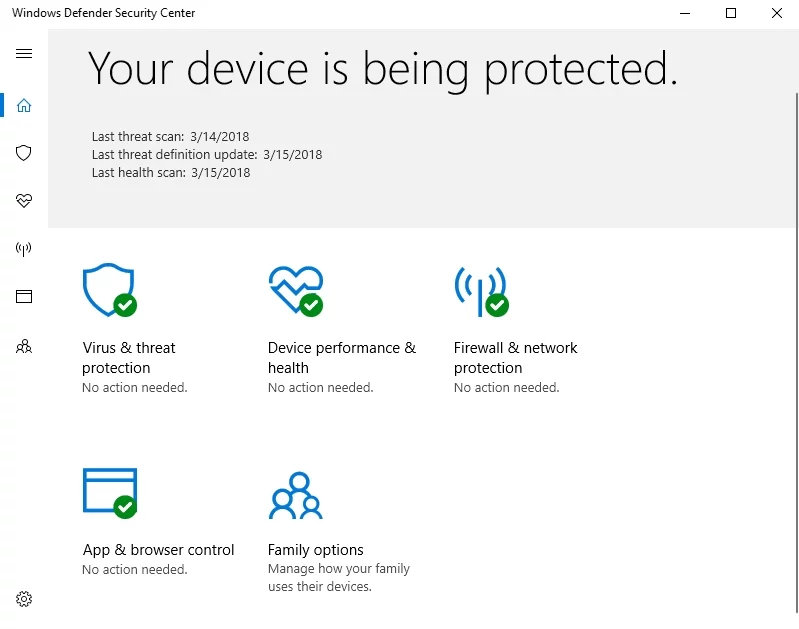
4. WindowsUpdateを利用します
BAD_POOL_HEADERエラーが続く場合は、OSが更新を実行している可能性があるため、WindowsUpdateにアクセスする必要があります。 それらをインストールする方法は次のとおりです。
Start -> Settings -> Update & security -> Windows Update -> Update Status
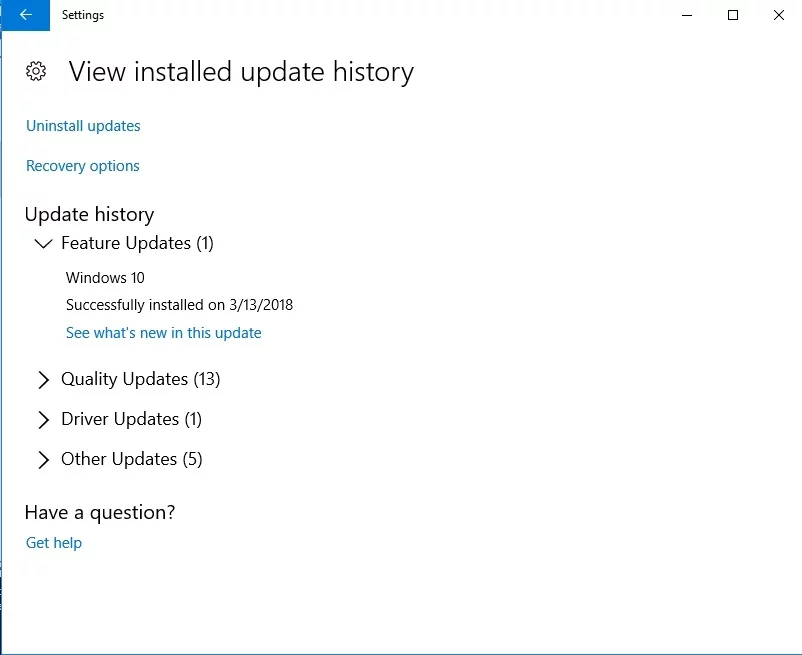
5.ドライバーを更新します
時代遅れのドライバーは確かに目をつぶる問題ではありません。それらはOSを混乱させ、BAD_POOL_HEADERなどのさまざまな事故を引き起こします。
Windows10でドライバーを更新する3つの簡単な方法は次のとおりです。
デバイスマネージャーを利用する
お使いのOSは非常に機知に富んだものです。たとえば、ドライバの問題を自動的に修正できるDeviceManagerという名前の組み込みツールがあります。 以下の手順に従って、その仕事をさせてください。
- Win + X->デバイスマネージャー
- ドライバーが古くなっているデバイスを選択して右クリックし、[ドライバーの更新]オプションを選択します
自分でドライバーを更新する
あなたはいつでもそれを「あなたのやり方で」行うことができます:あなたのデバイスモデルのための最新のドライバーソフトウェアをネットで閲覧し、それをあなたのPCにインストールしてください。
専用工具を使用してください
ドライバーを1つずつ更新する時間がない場合は、ボタンを1つクリックするだけで、すべてのドライバーを最高の状態にすることができます。AuslogicsDriverUpdaterを使用すると作業が簡単になります。
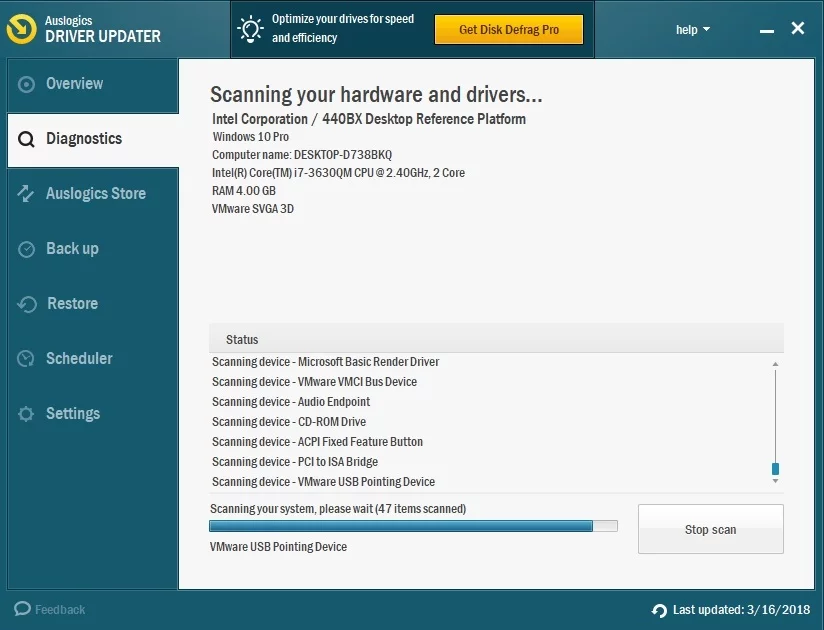
6.ディスクを確認します
上記の修正が役に立たなかった場合は、ハードディスクを徹底的に調べる必要があります。問題が発生している可能性があります。
Windows10でこれを行う方法は次のとおりです。
- Windowsキー+ S->「cmd」と入力します(引用符は含みません)->管理者としてコマンドプロンプトを実行します
- 'chkdsk.exe / f / r'(引用符なし)と入力->入力-> Yと入力
- 作業内容を保存してアプリを閉じます-> PCを再起動します
- ディスクのエラーがスキャンされます->存在する場合は修復されます
7.RAMを診断します
不気味なBAD_POOL_HEADERエラーは、ランダムアクセスメモリ(RAM)が再生されていることを意味している可能性があります。

Windows 10の問題についてRAMをテストするには、以下の手順に従ってください。
- WindowsロゴキーとRを同時に押します->「mdsched.exe」と入力します(引用符は含みません)-> Enterキーを押します
- '今すぐ再起動して問題を確認します(推奨)-> RAMテストが実行されます(テストの実行中はPCを使用できません)
- PCが再起動します->スタートボタンを右クリック->イベントビューアを選択
- Windowsログの検索->システム->検索
- [検索]ボックスに「MemoryDiagnostic」(引用符なし)と入力します-> [次を検索]->メモリ診断の結果が表示されます
8.インデックスサービス/ Windowsサーチを無効にします
BAD_POOL_HEADERの問題を修正するには、PCのインデックスサービスをオフにしてみてください。
この方法が機能するかどうかを確認するには、以下のいくつかの手順を実行します。
- Windowsロゴキー+ R->「実行」ボックスに「services.msc」(引用符なし)と入力します
- インデックスサービスまたはWindowsサーチをダブルクリックします
- スタートアップの種類を無効または手動に変更します
9.クリーンブートを実行します
Windows 10をクリーンブートすると、不良プールヘッダーの修復に役立つ場合があります。
クリーンブートを実行するには、次の手順を実行します。
- Windowsロゴキー+ S->検索ボックスに「msconfig」(引用符なし)と入力-> Enterキーを押します
- [一般]-> [選択的なスタートアップ]-> [スタートアップアイテムの読み込み]ボックスをオフにします
- [サービス]タブに移動し、[Microsoftサービスをすべて非表示にする]ボックスのすべての項目を無効にします
- [OK]をクリックして変更を保存します-> PCを再起動します
BSODの不良プールヘッダーの問題が存在するかどうかを確認します。 そうでない場合、問題の問題は、無効になっているプログラムまたはサービスの1つが原因で発生しました。 それらを一度に1つずつ有効にして、原因を特定します。
10.Windowsレジストリをクリーンアップします
Bad Pool Header画面は、レジストリが破損しており、修正が必要であることを示している可能性があります。 編集は上級者のみが行う手順ですのでご注意ください。 問題は、修復できないほどシステムに損傷を与える可能性があるということです。 その際、Windowsレジストリを変更する目的で特別なソフトウェアを使用することを強くお勧めします。 最高の形にするために、Auslogics Registry Cleanerを使用してください。これは100%無料のツールであり、完全に安全に使用でき、プロセスを完全に制御できます。
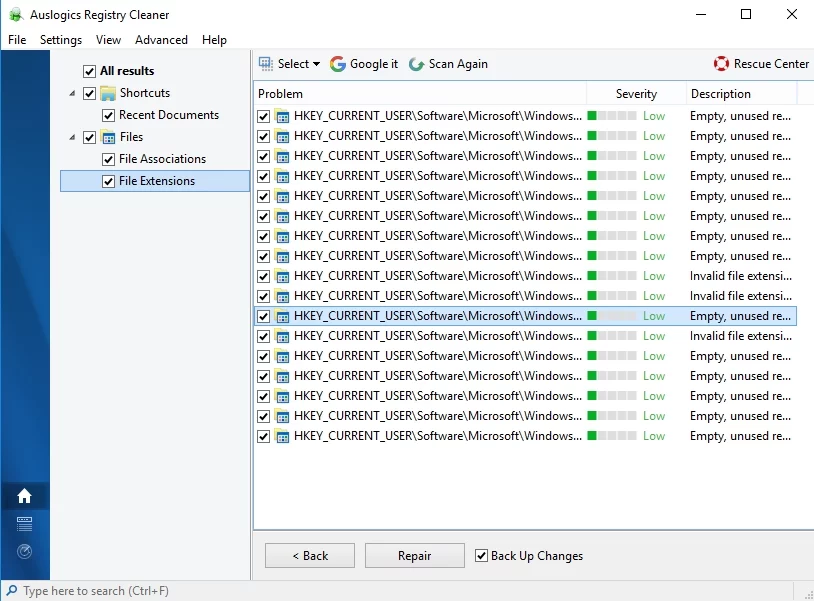
11.システムの復元を使用する
PCでシステムの復元機能が有効になっている場合は、システムを以前の状態に構成できます。 このトリックにより、Win 10は、物事を台無しにするBAD_POOL_HEADERがなかった時代に戻ります。
システムの復元を活用する方法は次のとおりです。
- [スタート]メニューに移動-> [コントロールパネルに入る]-> [システムとセキュリティ]セクションに移動
- [ファイル履歴]-> [リカバリに移動]-> [システムの復元を開く]を選択-> [次へ]をクリックします
- PCをロールバックする復元ポイントを選択します-> [次へ]をクリックします-> [完了]->確認を入力します
12.完全なシステムチェックを実行します
上記の修正のいずれも1日を節約できなかった場合は、システムをスキャンして、ジャンク、システムファイルの破損または欠落、設定の誤り、および実行に影響を与える可能性のあるその他の問題を探す必要があります。この種の十字軍は、永続的な不良プールヘッダーを取り除く可能性があります。エラー。
実を言うと、コンピュータを徹底的かつ包括的な方法で調べるには多くの時間と労力が必要なので、ある程度の忍耐力を学ぶ必要があります。 または、承認されたツールを使用して作業を完了することができます。 たとえば、Auslogics BoostSpeedは、OSの隅々まで調べて、そのパフォーマンスを向上させるために、あらゆる手段を講じます。

AuslogicsBoostSpeedでPCの問題を解決する
BoostSpeedは、PCのクリーニングと最適化に加えて、プライバシーを保護し、ハードウェアの問題を診断し、速度を上げるためのヒントを提供し、ほとんどのPCのメンテナンスとサービスのニーズに対応する20以上のツールを提供します。
13.PCをリセットします
Bad Pool Headerの課題を克服するには、OSを新たに開始する必要があるかもしれません。
Win 10に組み込まれているリセットオプションを使用して、必要な操作を実行する方法は次のとおりです。
- スタート->設定セクションに移動->アップデートとセキュリティに移動
- [このPCをリセット]オプション-> [開始]に移動します
- 次に、ファイルを保持するか、すべてを削除するか、工場出荷時の設定を復元するかを選択できます。
最後の2つのオプションは、PCからファイルを消去することを意味することに注意してください。つまり、重要なデータを事前にバックアップする必要があります。 実際、利用できるバックアップオプションはたくさんあります。たとえば、クラウドソリューションやポータブルストレージデバイスを利用できます。 さらに、Auslogics BitReplicaを使用できます。これは、ファイルを安全に保つ責任を負うことができる特別なプログラムです。
14.Windowsのクリーンインストールを実行します
今のところ運がない? 次に、OSをクリーンインストールすることが最後の手段のようです。 このような状況では、上記の「すべてを削除」オプションを選択するか、インストールメディアを使用してWindowsを最初からインストールできます。
Windows10のメモリの問題が完全に解消されたことを願っています。
この問題に関して何かアイデアや質問がありますか?
ご意見をお待ちしております!
